विषयसूची:
- आपूर्ति
- चरण 1: मूल अवलोकन
- चरण 2: माइक्रोकंट्रोलर
- चरण 3: डीसी-डीसी स्टेप-डाउन, बक कन्वर्टर
- चरण 4: रिले
- चरण 5: इसे ऊपर तार करना
- चरण 6: ईएसपीहोम का उपयोग करना
- चरण 7: ESPHome को गृह सहायक में जोड़ना
- चरण 8: अपने डिवाइस को ईएसपीहोम में जोड़ें
- चरण 9: ईएसपीहोम फर्मवेयर
- चरण 10: ईएसपीहोम फर्मवेयर फ्लैश करें
- चरण 11: गृह सहायक सेट करें
- चरण 12: समाप्त करना

वीडियो: हैकिंग आईकेईए वैक्सर: 12 कदम (चित्रों के साथ)

2024 लेखक: John Day | [email protected]. अंतिम बार संशोधित: 2024-01-30 09:19



आईकेईए के वैक्सर (+ क्रिडा) इनडोर कल्टीवेटर लाइट को स्वचालित करने के लिए यहां एक त्वरित सप्ताहांत परियोजना है, इसे माइक्रोकंट्रोलर और ईएसपीहोम का उपयोग करके होम असिस्टेंट में एकीकृत किया गया है।
यह मानता है कि आप पहले से ही होम असिस्टेंट के साथ चल रहे हैं।
आपूर्ति
आईकेईए वैक्सर खेती प्रकाश
ESP32Cam
डीसी-डीसी बक कनवर्टर
सस्ते रिले मॉड्यूल
FTDI USB इंटरफ़ेस (माइक्रोकंट्रोलर प्रोग्रामिंग के लिए)
चरण 1: मूल अवलोकन

एक वाईफाई सक्षम माइक्रोकंट्रोलर, इस मामले में एक ESP32Cam (जैसा कि मेरे पास एक पड़ा हुआ है), एक रिले के माध्यम से IKEA प्रकाश को नियंत्रित करेगा।
यह होम असिस्टेंट के वेब इंटरफेस का उपयोग करके सुबह में आईकेईए लाइट चालू करने और रात में बंद करने के लिए निर्धारित किया जाएगा।
चरण 2: माइक्रोकंट्रोलर

मैं एक ESP32Cam का उपयोग कर रहा हूँ। जैसा कि नाम से पता चलता है कि ESP32Cam भी एक कैमरा है, जिसका अर्थ है कि मैं समय व्यतीत करने वाले लेट्यूस के बढ़ने की रोमांचक बोनस सुविधा के लिए इसे भी नियंत्रित कर सकता हूं।
चरण 3: डीसी-डीसी स्टेप-डाउन, बक कन्वर्टर

मैं आईकेईए द्वारा आपूर्ति की जाने वाली बिजली ईंट से प्रकाश और माइक्रोकंट्रोलर दोनों को शक्ति दूंगा। चूंकि एलईडी लाइट का वोल्टेज 24V है, इसलिए मैं माइक्रोकंट्रोलर के लिए वोल्टेज को 5V तक गिराने के लिए DC से DC हिरन कनवर्टर का उपयोग करूंगा।
आप इन हिरन कन्वर्टर्स को eBay, amazon या जहाँ भी आप चाहें, बहुत सस्ते में उठा सकते हैं। अपने नाजुक माइक्रोकंट्रोलर को तलने से पहले छोटे ट्रिम-पॉट को 5V आउटपुट में समायोजित करने का ध्यान रखें।
चरण 4: रिले

अंत में, रिले मॉड्यूल, एक नियंत्रणीय स्विच जिसे कम वोल्टेज नियंत्रण इनपुट से अलग करते हुए उच्च वोल्टेज के साथ काम करने के लिए डिज़ाइन किया गया है।
रिले के इनपुट सिग्नल पिन से जुड़े माइक्रोकंट्रोलर पर I/O पिन को टॉगल करने से 24V लाइन प्रकाश में आ जाएगी।
चरण 5: इसे ऊपर तार करना

वायरिंग आरेख का पालन करें। अंततः मैं माइक्रोकंट्रोलर पर GND और 5V पिन को हिरन कनवर्टर के आउटपुट से जोड़ूंगा, लेकिन इस स्तर पर 24V पावर से कनेक्ट करने, या रिले को लाइट से कनेक्ट करने की कोई आवश्यकता नहीं है। पीसी के USB 5V से FTDI केबल के माध्यम से इसे पावर देना जैसा कि यह परीक्षण और प्रोग्राम किया गया है।
माइक्रोकंट्रोलर पर रिले के सिग्नल पिन से GPIO 12 तक एक तार कनेक्ट करें, यह रिले को नियंत्रित करेगा और लाइनों को स्वैप करने के लिए ध्यान रखते हुए माइक्रोकंट्रोलर से सीरियल रिसीव और ट्रांसमिट लाइनों को FTDI के RX और TX से कनेक्ट करेगा (माइक्रोकंट्रोलर का TX RX में जाता है और RX से TX)।
चरण 6: ईएसपीहोम का उपयोग करना

पहले मैं होम असिस्टेंट के साथ संवाद करने के लिए विभिन्न वाईफाई और MQTT Arduino पुस्तकालयों का उपयोग करके सीधे माइक्रोकंट्रोलर को प्रोग्राम करता। अब, ईएसपीहोम के लिए धन्यवाद, हर बार अपना कोड रोल किए बिना ईएसपी माइक्रोकंट्रोलर को होम असिस्टेंट में एकीकृत करना बहुत आसान है।
चरण 7: ESPHome को गृह सहायक में जोड़ना
ईएसपीहोम रिपोजिटरी जोड़ें
जैसा कि मैं Hassio का उपयोग कर रहा हूं, यह होम असिस्टेंट के वेब फ्रंट-एंड के बाईं ओर 'Hass.io' पर क्लिक करने, ऊपर दाईं ओर 3 डॉट्स पर क्लिक करने और 'रिपॉजिटरी' का चयन करने और 'https://github.com' जोड़ने जितना आसान है। /एस्फोम/हैसियो'।
ESPHome ऐड-ऑन स्थापित करें
Hassio के 'ऐड ऑन स्टोर' पेज पर, ESPHome पर स्क्रॉल करें और ESPHome ऐड-ऑन इंस्टॉल करें। आसान।
चरण 8: अपने डिवाइस को ईएसपीहोम में जोड़ें



ईएसपीहोम में ईएसपी32कैम माइक्रोकंट्रोलर जोड़ने के लिए 'ईएसपीहोम' ऐड-ऑन पर क्लिक करें और 'ओपन वेब यूआई' पर क्लिक करें।
आपसे पूछा जाएगा कि क्या आप एक नोड जोड़ना चाहते हैं - नोड्स वही हैं जो ESPHome इन माइक्रोकंट्रोलर उपकरणों को कहते हैं - '+' पर क्लिक करें।
अपने नोड को एक नाम दें, मैंने इसे 'vaxer_light' कहा है, और डिवाइस के प्रकार का चयन करें, मेरा एक 'AI थिंकर ESP32-CAM' है।
अंत में अपने वाईफाई नेटवर्क क्रेडेंशियल्स की आपूर्ति करें और 'सबमिट' पर क्लिक करें।
चरण 9: ईएसपीहोम फर्मवेयर

आप इस स्तर पर ESPHome ऐड-ऑन को पुनः आरंभ करना चाह सकते हैं। थोड़े से भाग्य के साथ नया नोड 'vaxer_light' अब दिखना चाहिए।
'संपादित करें' पर क्लिक करें और vaxer_light YAML फ़ाइल प्रदर्शित होगी। ESPHome बाकी होम असिस्टेंट की तरह YAML कॉन्फ़िगरेशन फ़ाइलों का उपयोग करता है। हालाँकि इन YAML फ़ाइलों को माइक्रोकंट्रोलर पर फर्मवेयर बनने के लिए संकलित किया जाएगा, जो Arduino C कोड में गहराई से जाने से बहुत दूर है।
मेरे वैक्सर लाइट डिवाइस के लिए YAML फ़ाइल इस तरह दिखती है:
एस्फोम:
नाम: vaxer_light प्लेटफॉर्म: ESP32 बोर्ड: esp32cam वाईफाई: ssid: "xxxxxxxx" पासवर्ड: "xxxxxxxx" # वाईफाई कनेक्शन विफल होने की स्थिति में फॉलबैक हॉटस्पॉट (कैप्टिव पोर्टल) सक्षम करें: ssid: "वैक्सर लाइट फ़ॉलबैक हॉटस्पॉट" पासवर्ड: "xxxxxxxx" captive_portal: # लॉगिंग लॉगर सक्षम करें: # होम सहायक एपीआई एपीआई सक्षम करें: ओटा: # ईएसपी 32 कैम एआई थिंकर संस्करण esp32_camera: बाहरी_घड़ी: पिन: जीपीआईओ0 आवृत्ति: 20 मेगाहर्ट्ज i2c_pins: एसडीए: जीपीआईओ 26 एससीएल: जीपीआईओ 27 डेटा_पिन: [जीपीआईओ 5, जीपीआईओ 18, 21, जीपीआईओ 36, जीपीआईओ 36, GPIO39, GPIO34, GPIO35] vsync_pin: GPIO25 href_pin: GPIO23 pixel_clock_pin: GPIO22 power_down_pin: GPIO32 # छवि सेटिंग नाम: ESP32Cam रिज़ॉल्यूशन: 640x480 jpeg_गुणवत्ता: 10 # GPIO 12 स्विच पर रिले: - प्लेटफ़ॉर्म: gpio पिन: 12 नाम:"
YAML फ़ाइल को सहेजें और बंद करें, तीन बिंदुओं पर क्लिक करें और 'संकलन' चुनें
चरण 10: ईएसपीहोम फर्मवेयर फ्लैश करें

जब YAML फ़ाइल संकलित हो जाए तो 'बाइनरी डाउनलोड करें' पर क्लिक करें।
चूंकि यह पहली बार ईएसपीहोम को इस माइक्रोकंट्रोलर पर रखा गया है, मुझे बोर्ड पर कोड को मैन्युअल रूप से अपलोड करने की आवश्यकता है। भविष्य में, एक बार माइक्रोकंट्रोलर के पास ईएसपीहोम फर्मवेयर होने के बाद, ईएसपीहोम वाईफाई पर कोई भी नया कोड अपलोड कर सकता है।
माइक्रोकंट्रोलर पर बाइनरी अपलोड करने के लिए ESPHome Flasher टूल का उपयोग करें।
ईएसपीहोम फ्लैशर टूल यहां से डाउनलोड करें:
ESP32Cam मेरे पसंदीदा माइक्रोकंट्रोलर से बहुत दूर है, इसे अपलोड स्थिति में लाने के लिए आपको पहले GPIO 0 को GND से लिंक करना होगा और रीसेट बटन दबाना होगा। यह उंगली के मोटेपन के आधार पर काफी मुश्किल हो सकता है और आपने चीज़ को ब्रेडबोर्ड में प्लग किया है या नहीं, क्योंकि रीसेट बटन बोर्ड के नीचे है, ब्रेडबोर्ड का उपयोग करने पर इसे प्राप्त करना असंभव है।
एस्फोम-फ्लैशर चलाएँ, अपनी डाउनलोड की गई बाइनरी फ़ाइल और अपने FTDI एडॉप्टर के सीरियल पोर्ट का चयन करें।
GPIO 0 GND से जुड़ा हुआ है और रीसेट बटन दबाने के बाद, अपनी उंगलियों को पार करें और 'Flash ESP' पर क्लिक करें।
समाप्त होने पर, GPIO 0 को अनलिंक करें और फिर से रीसेट करें दबाएं।
चरण 11: गृह सहायक सेट करें


ESP32Cam माइक्रोकंट्रोलर में नया ESPHome फर्मवेयर फ्लैश करने के बाद, नया डिवाइस जोड़ने के लिए होम असिस्टेंट पर वापस जाएं।
नीचे बाईं ओर 'कॉन्फ़िगरेशन' पर क्लिक करें और फिर 'एकीकरण' पर क्लिक करें, प्लस चिह्न पर क्लिक करें और ईएसपीहोम खोजें।
मेरे मामले में 'vaxer_light.local' होस्ट, अपने नोड का नाम दर्ज करें और 'सबमिट' पर क्लिक करें।
आपका ESPHome एकीकरण अब दिखाया जाना चाहिए, उपकरणों की सूची देखने के लिए उस पर क्लिक करें और फिर डिवाइस की जानकारी देखने के लिए 'vaxer_light' पर क्लिक करें।
'लवलेस में सभी डिवाइस इकाइयां जोड़ें' पर क्लिक करें।
दिन के विशिष्ट समय पर प्रकाश को चालू और बंद करने के लिए होम असिस्टेंट के ऑटोमेशन का उपयोग करना अब काफी सरल है।
कैमरा कैमरा.esp32cam के रूप में उपलब्ध है, फ़ोटो लेने के लिए होम असिस्टेंट की कैमरा.स्नैपशॉट सेवा का उपयोग करें।
उदाहरण के लिए, दिन के एक विशिष्ट समय पर एक फोटो लेने के लिए एक ऑटोमेशन, और मेरी उत्कृष्ट कृति टाइम-लैप्स लेट्यूस मूवी बनाना, यह होगा:
- आईडी: '20202907'
उपनाम: 'टाइमलैप्स लेट्यूस' ट्रिगर: - पर: '11:30' प्लेटफॉर्म: टाइम एक्शन: - सर्विस: कैमरा.स्नैपशॉट डेटा_टेम्पलेट: एंटिटी_आईडी: कैमरा.एस्प32कैम फाइलनाम: '/ config/timelapse_lettuce/esp32cam_{{ now().year }}_{{ अभी ()। दिन }}_{{ अभी ().माह }}_{{ अभी ().घंटा}}{{ अब ()।मिनट }}.jpg'
चरण 12: समाप्त करना


और बस। बस इतना करने की जरूरत है कि इसे पावर ब्रिक और हिरन कन्वर्टर तक वायर किया जाए जैसा कि दिखाया गया है और फिर किसी तरह इसे एक साथ गोंद करें और सुरक्षित करें - इसे ब्लुटाक के साथ वेज करें - इसे हाउसिंग पर।
आशा है कि आपको मेरा निर्देश अच्छा लगा होगा, कोई भी प्रश्न कृपया पूछें। इस और अन्य परियोजनाओं की और तस्वीरें मेरे इंस्टाग्राम @limpfish पर मिल सकती हैं।
धन्यवाद
सिफारिश की:
आईकेईए हैक: आर्टिक्यूलेटिंग टैबलेट माउंट: 6 कदम (चित्रों के साथ)

आईकेईए हैक: आर्टिक्यूलेटिंग टैबलेट माउंट: टैबलेट पर ब्राउज़ करना बहुत अच्छा है; आरामदेह होने पर अपनी पसंदीदा साइट में खुदाई करने जैसा कुछ नहीं है। मुझे लगता है कि मैं जितना अधिक समय तक ब्राउज़र करता हूं, मेरी मुद्रा उतनी ही अधिक लापरवाह होती है, अंततः मेरे पोज़ सेल्फ-लेवल से लेकर ऊपर की टैबलेट के साथ मेरी पीठ पर पड़े सुस्त द्रव्यमान के लिए
आईकेईए के साथ सस्ता (एर) सोनोस आर्किटेक्चरल: 8 कदम (चित्रों के साथ)

आईकेईए के साथ सस्ता (एर) सोनोस आर्किटेक्चरल: सोनोस की शुरुआत के बाद से कई लोगों ने अपने स्पीकर की उच्च कीमतों और विशेष रूप से उनके कनेक्ट डिवाइस की कीमतों पर शोक व्यक्त किया है जो आपके अपने स्पीकर के साथ उपयोग के लिए लाइन आउट की पेशकश करते हैं। कनेक्ट डिवाइस में स्टैंडअलोन स्पी की कई विशेषताओं का भी अभाव है
एर्गुरो-वन ए मेकर एप्रोच ऑफ सोनोस प्ले 5 आईकेईए कुगिस बॉक्स के साथ: 7 कदम (चित्रों के साथ)

एर्गुरो-वन ए मेकर एप्रोच ऑफ सोनोस प्ले 5 विद ए आईकेईए कुगिस बॉक्स: यह प्रोजेक्ट पहली बार सोनोस प्ले 5 स्पीकर सुनने के बाद पैदा हुआ था, मैं स्पीकर के छोटे आकार के संबंध में ध्वनि की गुणवत्ता से बहुत प्रभावित हुआ था, कम आवृत्तियों बिल्कुल प्रभावशाली हैं, इस कारण से मेरे पास २ प्ले ५;-)मैं एच
आईकेईए अंतर्राष्ट्रीय घड़ी: 10 कदम (चित्रों के साथ)
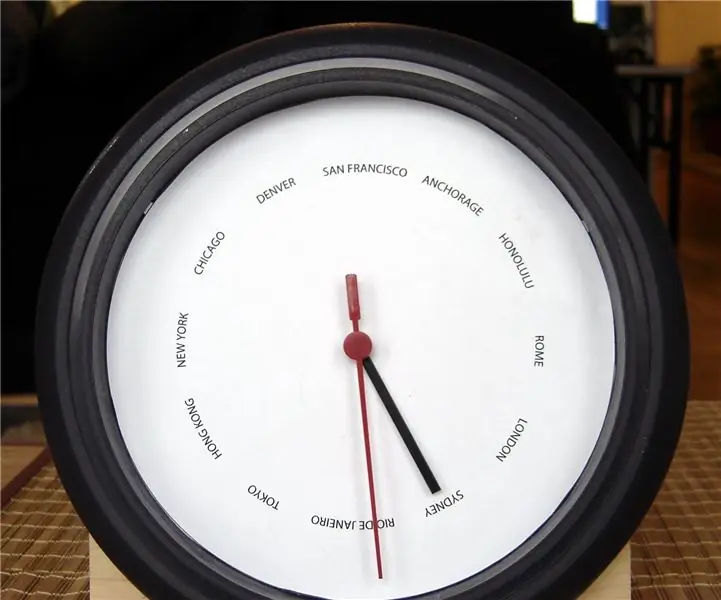
आईकेईए इंटरनेशनल क्लॉक: यह एक अंतरराष्ट्रीय एनालॉग घड़ी है ताकि आप देख सकें कि यह अन्य शहरों में किस समय है। आलसी सुसान बेयरिंग, कुछ चुम्बक, और कुछ बोल्ट के साथ यह बच्चा घूमता है और फिर अपनी जगह पर ताला लगा देता है, इस प्रकार शहर के नाम के साथ समय बदल जाता है। यदि
व्यक्तिगत स्विच के साथ आईकेईए पावर चार्जिंग बॉक्स: 6 कदम (चित्रों के साथ)

व्यक्तिगत स्विच के साथ आईकेईए पावर चार्जिंग बॉक्स: तो दूसरे दिन मैंने यह निर्देश देखा कि आईकेईए बॉक्स का उपयोग करके एक आसान पावर स्टेशन कैसे बनाया जाए: द-आईकेईए-चार्जिंग-बॉक्स --- नो-मोर-केबल-मेस! मुझे निश्चित रूप से जरूरत है कुछ ऐसा ही, इसलिए मैंने जाकर IKEA में उन बक्सों में से एक खरीदा, लेकिन यह मेरे बंद में खड़ा था
